框选A.B.C.D四格,选好后,用鼠标光标找到工具栏的求和按钮“∑”,按一下和就出现在D格内了。这是行里求和,同样,在列里求和也按此法操作:框选1,2,3,4,……最终留一个空格,按求和按钮就会得出结果的。
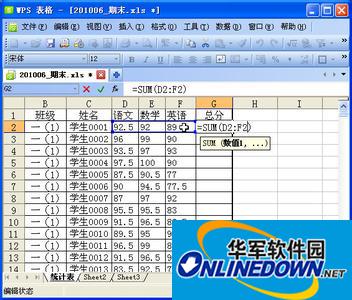
求和
补充:在你框选的时候,在表格内的状态栏(最底行内)就会有你框选范围的“总和”的提示:格式为:总和=?
呵呵,自动求和按钮的使用比较方便,如果不用这个方法,就要使用求和公式,是比较麻烦的。需要在编辑栏或单元格内输入公式:格式为:=a#+b#+c#………(其中#号是例数)。
求积是没有自动的,必须输入公式,如:=a#*b#*c#……,(其中#号是例数)。
举个例子说吧:你要想求A1到A20的和,你可以先框选A1到A21,按下求和按钮,之后无论你在A1到A20这20个单元格里输入什么数值,在A21的单元格里就会自动出现他们的和了。这是列里求和,行里求和也一样,我不多说了。
如果要求的和不在一个行(或列)里怎么办呢?那就是单选要求和的单元格,如A1 B2 C3 D4 操作方法是:先选A1,在按住ctrl键,选B2,同样在选C3 D4 最后把光标放在要求和结果的空格里,按下求和按钮∑就可以了。
以上就是WPS表格中快速求和的方法。只要选好要进行求和的数据所在的行或者列,并在后面留出一个空格。然后就是输入求和的公式,不过WPS表格中没有自动求和,所以一定要手动输入求和公式。
- Snipaste怎么显示繁体中文-Snipaste显示繁体中文的方法
- Snipaste如何设置截屏最大历史记录-设置截屏最大历史记录的方法
- Snipaste怎么设置保存路径-Snipaste设置保存路径的方法
- 侠盗飞车4配置要求是什么-侠盗飞车4配置要求介绍
- 侠盗飞车4秘籍怎么输入-侠盗飞车4秘籍的输入方法
- 侠盗飞车4主角是谁-侠盗飞车4主角介绍
- 怒斩有哪些职业-怒斩职业介绍
- 快投屏如何开启投屏时自动录屏?-快投屏开启投屏时自动录屏教程
- 快投屏如何无线投屏?-快投屏开启无线投屏教程
- 快投屏如何用手机投屏电视?-快投屏手机投屏电视教程
- 快投屏pc菜单栏如何操作?-快投屏pc菜单栏使用教程
- 布谷鸟配音智能配音如何使用?-布谷鸟配音智能配音使用教程
- 布谷鸟配音录音转文字如何使用?-布谷鸟配音录音转文字使用教程
- 布谷鸟配音视频转文字如何使用?-布谷鸟配音视频转文字使用教程
- 布谷鸟配音视频转音频如何使用?-布谷鸟配音视频转音频使用教程
- Snipaste如何查看版本信息-查看版本信息的方法
- Snipaste怎么添加折线标注-添加折线标注的方法
- Cheat Engine如何修改游戏数值-修改游戏数值的方法
- 爱拍录屏怎么安装-爱拍录屏安装教程
- 爱拍录屏如何裁剪视频-爱拍录屏裁剪视频的方法
- 难死塔有哪些游戏成就-难死塔游戏成就介绍
- 难死塔最低配置是什么-难死塔最低配置要求介绍
- 难死塔快速精准成就怎么解锁-难死塔快速精准成就解锁攻略
- 难死塔终极巫师成就怎么解锁-难死塔终极巫师成就解锁攻略
- Notepad++怎么查看文件关联-查看文件关联的方法
- FE智慧政务云平台
- 瑞智管家
- 普热惠新风
- 震坤行
- 便捷元素周期表
- 便捷元素周期表 for IPad
- 考啦公考
- 西部导游之家
- 健泰智能采暖
- 外卖来啦
- 《少女歌剧-遥远的黄金国(Revue Starlight El Dorado)》Build15416094官方中文版[俄网Пиратка 2025.02.08更新6.28G]
- 《星界王座(Astral Throne)》Build17295093官方版[俄网Portable 2025.02.09更新2.49G]
- 《霉孩子(The Mildew Children)》V1.4.0官方版[俄网GOG 2025.02.09更新1.07G]
- 《荒野战纪(Untamed Tactics)》V1.0103官方中文版[俄网Пиратка 2025.02.09更新2.52G]
- 《魔眼凝望EXTRA(Demon Gaze Extra)》V1.0官方中文版[俄网Пиратка 2025.02.08更新3G]
- 《超疯狂节奏城堡(Super Crazy Rhythm Castle)》V11922024官方中文版[俄网Пиратка 2025.02.08更新3.07G]
- 《(Android)别破防鸭》V5.7.1免广告版[国网Alyssachiafh 2025.02.06压制396M]
- 《DDI拉力锦标赛抢先版(DDI Rally Championship)》V0.2.0官方中文版[俄网Пиратка 2025.02.10更新2G]
- 《保卫马格尼亚(Secrets Of Magonia)》V1.07b官方中文版[俄网Пиратка 2025.02.10更新5.09G]
- 《(Android)禁闭求生》V1.0.9 Yuzu模拟器安卓版[国网Alyssachiafh 202.02.05压制4.9G]
- grease monkey
- greasepaint
- greaseproof paper
- greaser
- greasy
- greasy spoon
- great-
- great
- Great Britain
- greatcoat
- 补天(昭通师专2006级学生顶岗支教纪实)
- 不对称信息下考虑客户知识共享的服务外包合同
- 就业指导
- 墨咏诗书--陈勤帜陈黎父子书法诗词合璧
- 大学生社会主义核心价值观教育创新模式构建
- 国家公共文化服务体系示范区<项目>创建与公共图书馆发展研究
- 汉水流域城市化进程中农村劳动力转移问题研究
- 护士生心理健康教育概论
- 会计混搭
- 建设会计理论与实践
- [BT下载][我是刑警][第06-07集][WEB-MP4/1.08G][国语配音/中文字幕][1080P][流媒体][ZeroTV]
- [BT下载][我是刑警][第06-07集][WEB-MKV/2.43G][国语音轨/简繁英字幕][4K-2160P][H265][流媒体][MiniTV]
- [BT下载][我是刑警][第06-07集][WEB-MKV/1.31G][国语音轨/简繁英字幕][1080P][流媒体][MiniTV]
- [BT下载][我是刑警][第06-07集][WEB-MKV/3.07G][国语配音/中文字幕][4K-2160P][60帧率][H265][流媒体][Park
- [BT下载][我是刑警][第06-07集][WEB-MKV/2.97G][国语配音/中文字幕][4K-2160P][H265][流媒体][ZeroTV]
- [BT下载][我的主场][第11集][WEB-MKV/0.93G][国语配音/中文字幕][1080P][流媒体][LelveTV]
- [BT下载][我的主场][第11集][WEB-MKV/1.94G][国语配音/中文字幕][4K-2160P][H265][流媒体][LelveTV]
- [BT下载][斗罗大陆2:绝世唐门][第77集][WEB-MKV/0.99G][国语配音/中文字幕][4K-2160P][H265][流媒体][ParkTV]
- [BT下载][斗罗大陆之燃魂战][第11-12集][WEB-MP4/0.96G][国语配音/中文字幕][1080P][流媒体][ParkTV]
- [BT下载][斗罗大陆之燃魂战][第11-12集][WEB-MKV/0.99G][国语配音/中文字幕][1080P][流媒体][MiniTV]